| 编辑推荐: |
本文主要介绍如何使用postman作为rest api自动化测试工具,来排查问题,希望对您的学习有所帮助。
本文来自于SegmentFault,由Alice编辑、推荐。 |
|
序
写的api多了以后或者接手别人的项目之后,对api的运维也会比较多,特别是在测试环境,种种因素会导致接口出现不符合预期,这个时候当产品啊、测试啊,都跑过来骚扰你的时候,你的第一个反应是自己执行一下,看是不是真的接口有问题,然后再具体分析。
通常是拼接好接口地址,构造好参数,然后请求api,看看返回结果。这类动作做多了之后通常比较烦人,特别是最后发现是接口ok的。
工具选型
选型标准
能够批量导入swagger
能够自己构造测试接口
能批量run
能输出report
最好能够alert
候选工具
jmeter——网上找了一圈,首先入眼的是jmeter,但是由于界面界面有点粗糙,学习成本有点高,故暂时没有考虑。
soupui——看起来是老牌的工具,不过由于免费版不支持导出report,也就放弃了
dredd——这个看起来不错,可以支持swagger的,不过自己粗略试一下,没执行成功,也就先放弃了
postman——这个以前就有装过,只是没发现深挖它的功能,现在一看,挺简单的,容易上手,也支持swagger,然后就是它了
postman相关知识
导入swagger
这个功能是我最看重的,左上角有个import的按钮,可以选择"Import From Link",输入接口的swagger
api docs的地址,比如:http://192.168.99.100:8080/scm/v2/api-docs,然后导入就可以了。
设置collection
保存一个请求的时候,可以选择已有的collection,或者新建一个。collection可以对等为test
suite。
设置tests
对于要跑自动化测试的,必须要设置tests这里的脚本,不然即使run,也没有啥意义。最简单最常用的两行脚本如下:
tests["Status
code is 200"] = responseCode.code === 200;
tests['Response time is less than 500ms'] = responseTime
< 500; |
一个是断言http的状态码,一个是断言响应时间。
设置环境变量
随便选择collection的一个http请求,然后点击右侧的设置按钮,Manage Environments,然后可以定义环境变量,可以定义dev、prod两套,分别设置对应的环境的api的host,这样就不用重复设置api请求了。在url中用{{varname}}来引用变量,假设varname就是你设置的一个变量名。
执行runner
左上角有个runner图标,点一下弹出COLLECTION RUNNER界面。在这里就要进行批量自动测试的地方,选择environment,然后跑一下。
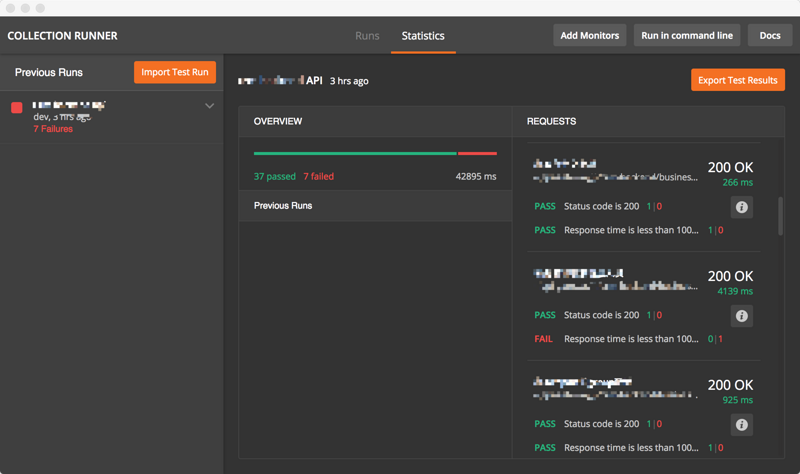
newman命令行执行
导出配置
在collection那里,export,选择Collection V2,导出为json。如果使用了environment,则需要导出该environment的json配置。
安装newman
| sudo npm install
-g newman |
查看newman版本
命令行执行
| newman run demo.postman_collection.json
--reporters cli,html --environment dev.postman_environment.json
--reporter-html-export result.html |
命令行结果如下:
┌─────────────────
│ │ executed │ failed │
├─────────────────
│ iterations │ 1 │ 0 │
├─────────────────
│ requests │ 22 │ 0 │
├─────────────────
│ test-scripts │ 22 │ 0 │
├────────────────
│ prerequest-scripts │ 0 │ 0 │
├────────────────
│ assertions │ 44 │ 6 │
├────────────────
│ total run duration: 28s │
├────────────────
│ total data received: 312.29KB (approx) │
├─────────────────────
│ average response time: 1245ms │
└─────────────────────
# failure detail
1. AssertionFai… Response time is less than
1000ms
at assertion:2 in test-script
inside "XXXX" of "app1"
2. AssertionFai… Response time is less than
1000ms
at assertion:2 in test-script
inside "XXXX" of "app2"
3. AssertionFai… Response time is less than
1000ms
at assertion:2 in test-script
inside "XXXX" of "app1"
4. AssertionFai… Response time is less than
1000ms
at assertion:2 in test-script
inside "XXXX" of "app3"
5. AssertionFai… Response time is less than
1000ms
at assertion:2 in test-script
inside "XXXX" of
"app2"
6. AssertionFai… Status code is 200
at assertion:1 in test-script
inside "XXXX" of "app1" |
同时会生成result.html报告。
jenkins集成
构建选择Execute Windows batch command——输入上面的命令就可以了
Publish JUnit test result report——jenkins有个Publish
JUnit test result report可以用来解析junit的xml测试报告。要用这个的话,命令行得输出junit的report
| newman run demo.postman_collection.json
--reporters cli,html,junit --environment dev.postman_environment.json
--reporter-html-export result.html --reporter-junit-export
junit-result.xml |
|

